如何修復查找帳戶時未找到 Apple ID
我的 Apple ID 突然被停用了,重置後卻收到一條訊息說「Apple ID 找不到」。該如何解決?只要 Apple 偵測到您的帳戶有安全風險,您的 Apple ID 就會被鎖定並停用。根據 Apple 介紹,您可以透過重設 Apple ID 密碼來解鎖帳戶。然而,一些用戶報告稱,他們遇到了 遺失了 Apple ID 過程中出現錯誤。本文提供了解決此問題的可靠解決方案。
第 1 部分:Apple ID 遺失的原因
如警報所示,Apple ID 遺失的常見原因是您輸入了錯誤的電子郵件地址。建立 Apple ID 時,系統會要求您使用主電子郵件地址作為使用者名稱。同時,您可以新增輔助電子郵件地址。如果您使用了輔助電子郵件地址或錯誤的電子郵件地址,就會出現「未找到 Apple ID」的錯誤。其他常見原因包括:
1.蘋果伺服器宕機了。
2.您的Apple設備出現軟體故障。
3。 互聯網連接不佳。
4.您在其他裝置上更改了Apple ID。
第2部分:如何修復未找到Apple ID
解決方案1:檢查您的Apple ID電子郵件
如果您在解鎖帳戶時提示您的 Apple ID 已遺失或 Apple ID 密碼遺失,首先要檢查您的資訊。確保您輸入了正確的電子郵件地址。您可以在使用 Apple ID 帳戶登入的裝置上找到它。
在 iPhone/iPad 上
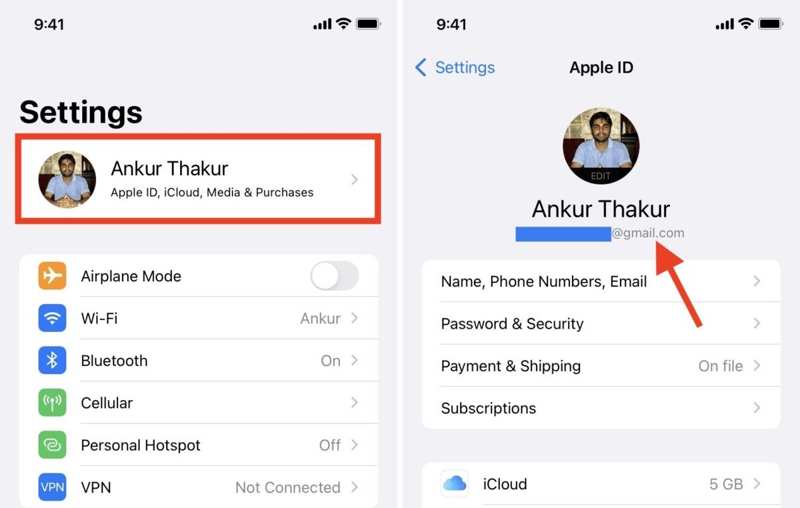
步驟二 打開 設定 應用程序。
步驟二 點擊您的個人資料。
步驟二 在您的個人資料圖片下找到您的 Apple ID 電子郵件。
在Mac上
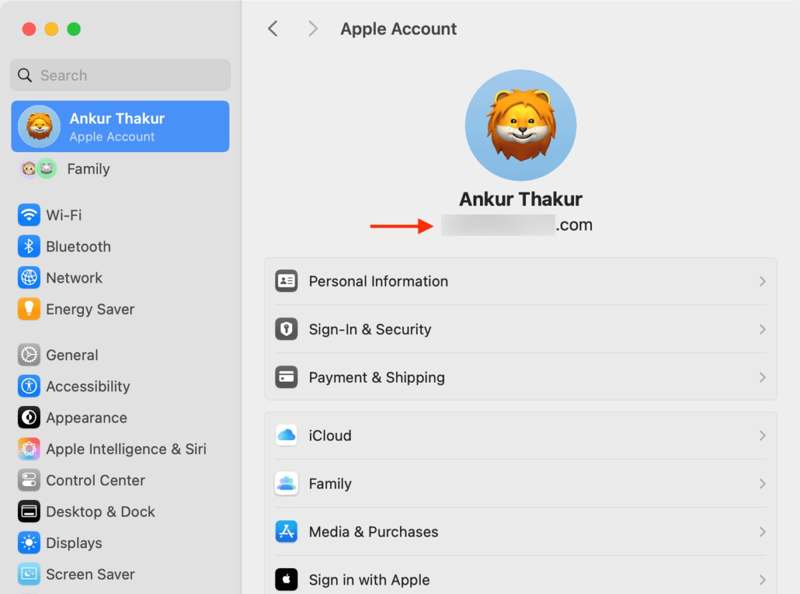
步驟二 前往 Apple 菜單。
步驟二 選擇 系統設置 or 系統偏好設定.
步驟二 每填寫完資料或做任何更動請務必點擊 蘋果帳戶 or 蘋果ID 在個人資料圖片下找到遺失的Apple ID。
在電腦上
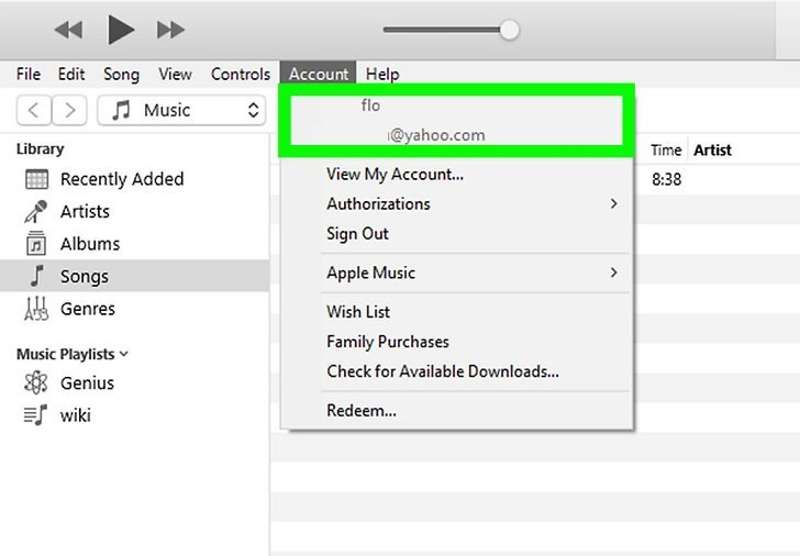
步驟二 打開iTunes。
步驟二 前往 賬戶 菜單。
步驟二 找到您遺失的 Apple ID。
解決方案 2:檢查 Apple 伺服器狀態
使用 Apple ID 時,您需要與 Apple 伺服器進行通訊。一旦 Apple 伺服器當機,就會出現「找不到 Apple ID」錯誤。因此,您需要檢查 Apple 伺服器的狀態。

在瀏覽器中造訪 www.apple.com/support/systemstatus/ 並檢查相關伺服器的狀態。如果其中任何一個伺服器標記為黃色或紅色,則需要等待其恢復正常。然後,您可以再次嘗試使用您的 Apple ID。
解決方案3:線上解鎖Apple ID
如果您在 iOS 裝置或 Mac 上解鎖 Apple ID 時遺失了,您可以在 Apple 的 iForgot 網站上完成解鎖。這需要穩定的網路連線和網頁瀏覽器。具體步驟如下:
步驟二 在瀏覽器中造訪 www.iforgot.apple.com。
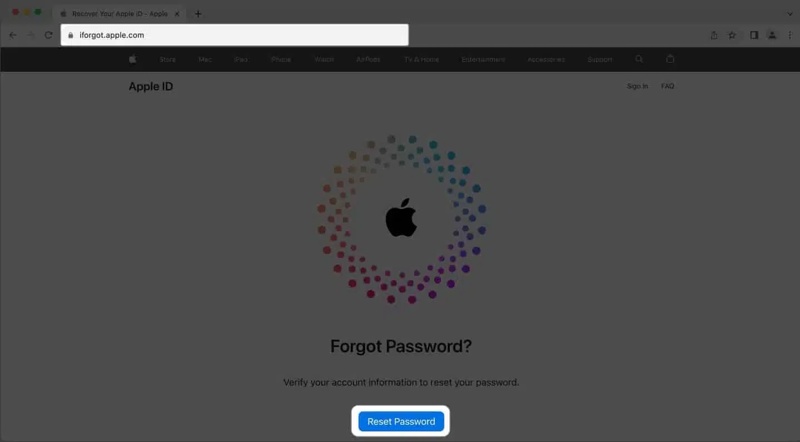
步驟二 在操作欄點擊 重設密碼 按鈕繼續。
步驟二 輸入您的 Apple ID 和圖片中的字元。點選 繼續 按鈕。
小提示: 如果您遺失了 Apple ID,請點選 查一下 連結並按照螢幕上的指示找到它。
步驟二 輸入您用於 Apple ID 的電話號碼,然後點擊 繼續.
步驟二 在操作欄點擊 發送代碼 按鍵
小提示: 如果您的電話號碼無法接通,請點選 無法使用此號碼。然後,選擇其他管道接收驗證碼,例如關聯的電子郵件。
步驟二 收到代碼後,輸入代碼並點擊 繼續.
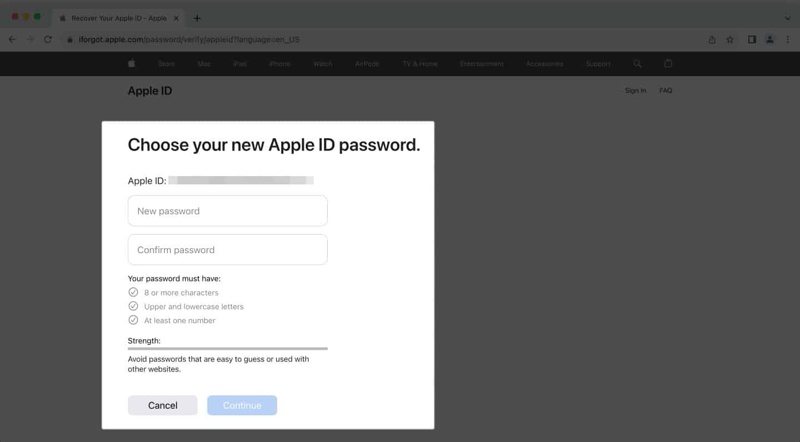
步驟二 建立新密碼,確認,然後點選 繼續 重置 忘記 Apple ID 密碼.
解決方案4:重新登入您的Apple ID
有時,您的 Apple ID 無法正確偵測到,並且會彈出「未找到 Apple ID」警報。解決方案很簡單:在您的裝置上登出您的 Apple ID,然後重新登入您的帳戶。
在 iPhone/iPad 上
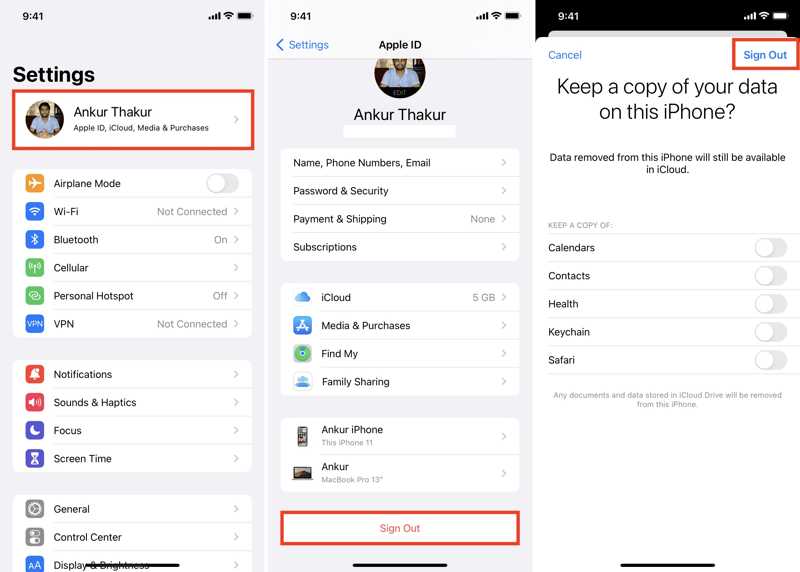
步驟二 打開 設定 應用程式並點擊您的個人資料。
步驟二 向下滾動並點按 退出登錄 在底部。
步驟二 選擇要保留的資料類型,然後點選 退出登錄.
步驟二 接下來,點按 登錄到您的iPhone 在您的「設定」應用程式中,輸入您的 Apple ID 電子郵件和密碼。
在Mac上

步驟二 去你的 Apple 菜單。
步驟二 選擇 系統設置 or 系統偏好設定.
步驟二 每填寫完資料或做任何更動請務必點擊 蘋果帳戶 or 蘋果ID.
步驟二 命中的 退出登錄 按鈕並確認。
步驟二 接下來,在 Mac 上再次登入您的 Apple ID 憑證。
第 3 部分:從 iPhone 中刪除遺失的 Apple ID 的最簡單方法
修復「未找到 Apple ID」的終極方法是從 iOS 裝置中刪除舊帳戶並建立新帳戶。 Apeaksoft iOS解鎖器 能夠無限制地從您的 iPhone 或 iPad 中刪除現有的 Apple ID。
解鎖沒有 Touch ID 的 iPhone 或 iPad 的最佳解決方案
- 無需密碼即可在 iOS 裝置上擦除舊的 Apple ID。
- 帶有直觀的界面。
- 適用於多種情況。
- 與最新型號的 iPhone、iPad 和 iPod 相容。

如何從 iPhone 中刪除遺失的 Apple ID
步驟二 連接你的 iPhone 和電腦
在電腦上安裝好 Apple ID 移除工具後,啟動它。用 Lightning 線連接你的 iPhone 和電腦。選擇 刪除Apple ID 模式,然後點擊 開始 按鈕。

步驟二 刪除您的 Apple ID
如果您的 iPhone 已停用“查找”,軟體將自動移除您的 Apple ID。如果您的 iPhone 運行的是 iOS 11.3 或更早版本,且「尋找」功能已停用,請重設裝置上的所有設定。裝置重新啟動後,軟體將清除您的 Apple ID。
如果「尋找」功能已停用,且您使用的是 iOS 11.4 或更高版本,請在裝置上啟用雙重驗證 (2FA)。輸入 0000 並點擊 確認。檢查您的裝置資訊並點擊 開始 下載韌體。然後輸入 0000 並點擊 解鎖。此步驟可能 factory reset 您的 iOS 裝置。

結語
這篇文章告訴你當你 丟失你的 Apple ID 或遇到「找不到 Apple ID」的情況。您可以按照我們的解決方案輕鬆解決此問題。 Apeaksoft iOS Unlocker 是解決此錯誤的最簡單方法。如果您對此主題還有其他疑問,請在本文下方留言。
相關文章
如果您的螢幕凍結且無響應,您可以按照我們的特定教學了解如何解鎖凍結的 iPhone 或 iPad。
如果您遇到「解鎖 iPhone 以使用配件」的錯誤,請不要擔心。您可以了解我們的解決方案來解決這個問題。
可以用 Siri 解鎖 iPhone 嗎?您可以找到答案,並了解如何在沒有密碼的情況下正確解鎖您的 iOS 裝置。
如果您希望訪問某人的 iOS 設備,那麼您很幸運,因為本指南將告訴您三種解鎖某人 iPhone 的方法。

